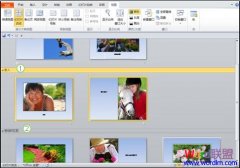PowerPoint2010嵌入来自剪贴画库的动态GIF?
1、在“普通”视图中,单击要在其中嵌入动态 GIF 文件的幻灯片。
2、在“插入”选项卡上的“媒体”组中,单击“视频”下的箭头,然后单击“剪贴画视频”。
3、在“剪贴画”任务窗格中的“搜索”框中,输入描述所选的要预览的动态 GIF 的关键字。
4、在“搜索范围”框中,选择要应用于搜索范围的复选框。
5、在“结果类型”框中,确保只选中“电影”复选框。
6、单击“转到”。
提示:您可能需要对视频剪辑请求进行几次修改,才能得到所需的结果。
当前位置:主页 > 电脑教程 > 工具软件 > 办公软件 > PPT教程 > ppt2010 > >
PowerPoint2010嵌入来自剪贴画库的动态GIF
来源::未知 | 作者:188体育在线_188体育盘接口_在线投注官网~ | 本文已影响 人
随机阅读
- [ppt2010] 在PowerPoint2010中用手写
- [ppt2010] Powerpoint2010中快速分享
- [ppt2010] PowerPoint 2010在形状中
- [ppt2010] PowerPoint2010链接到网站
- [ppt2010] PowerPoint2010更改视频边
- [ppt2010] 系统没安装Powerpoint2010
- [ppt2010] 教你用PowerPoint2010从演
- [ppt2010] PowerPoint2010“动画刷”
- [ppt2010] PowerPoint2010创建、管理
- [ppt2010] PowerPoint2010从任意位置
- [ppt2010] PowerPoint2010自动保存演
- [ppt2010] PowerPoint2010更改视频的
- [ppt2010] PowerPoint2010中如何将多
- [ppt2010] PowerPoint2010对视频应用
- [ppt2010] PowerPoint2010嵌入来自剪
- [ppt2010] PowerPoint2010与同事共同